Actualizat în aprilie 2024: Nu mai primiți mesaje de eroare și încetiniți sistemul dvs. cu instrumentul nostru de optimizare. Ia-l acum la acest link
- Descărcați și instalați instrumentul de reparare aici.
- Lasă-l să-ți scaneze computerul.
- Instrumentul va face atunci reparați computerul.
Eroarea „A apărut o eroare fatală în timp ce încercați să inspirați mașina” apare frecvent dacă ați utilizat Sysprep de mai mult de trei ori. Sysprep, cunoscut și sub numele de instrumentul de pregătire a sistemului, este dezvoltat de Microsoft și vă permite să instalați Windows pe alt hardware. Acest instrument este conceput în principal pentru administratorii de sistem, OEM etc. și vă permite să instalați Windows pe mai multe calculatoare.
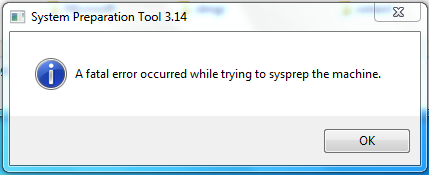
După finalizarea primilor pași de instalare, puteți lansa instrumentul Sysprep pentru a clona computerul și a instala Windows pe alte sisteme. Puțini oameni o știu, dar există o limită la numărul de ori pe care îl poți rula pe o singură imagine Windows. Cu toate acestea, patch-ul este destul de simplu și îl puteți folosi din nou după ce l-ați implementat. Căutați articolul pentru a afla mai multe despre cauzele și soluția.
Schimbă cheia SkipRearm
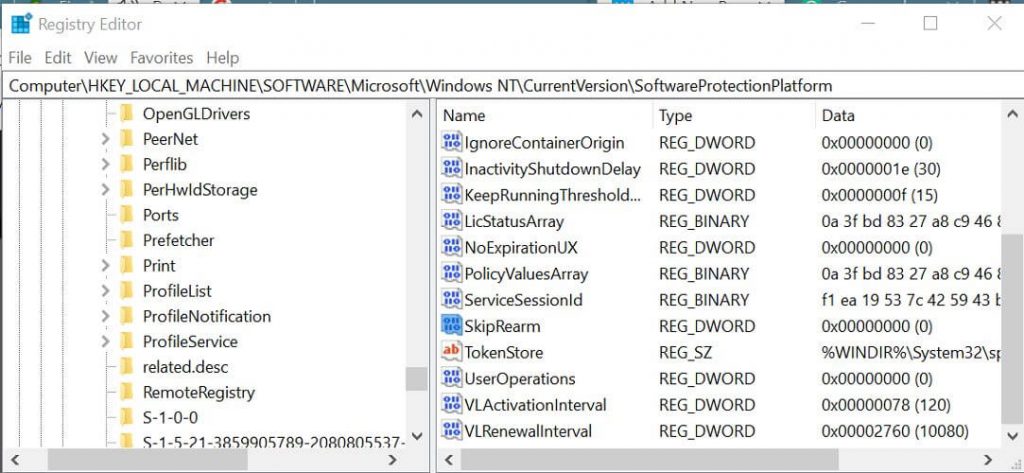
- Apăsați tasta Windows + R pentru a deschide Run.
- Tastați regedit și faceți clic pe OK pentru a deschide Editorul Registrului.
- În Editorul Registrului Windows, navigați la următoarea locație:
- HKEY_LOCAL_MACHINESOFTWAREMicrosoftWindows NTC CurrentVersionSoftwareProtectionPlatform: HKEY_LOCAL_MACHINESOFTWAREMicrosoftWindows NTCurrentVersionSoftwareProtectionPlatform
- Găsiți butonul „SkipRearm” în panoul din dreapta.
- Faceți dublu clic pe butonul „SkipRearm” pentru a deschide proprietățile.
- În câmpul Date valoare, tastați 1 și faceți clic pe OK.
- Închideți Editorul Registrului și verificați dacă eroarea este rezolvată.
Modificând tasta SkipRearam, puteți remedia eroarea Sysprep fatală în Windows. Asigurați-vă că creați un punct de restaurare înainte de a schimba cheile registrului.
Actualizare aprilie 2024:
Acum puteți preveni problemele computerului utilizând acest instrument, cum ar fi protejarea împotriva pierderii fișierelor și a malware-ului. În plus, este o modalitate excelentă de a vă optimiza computerul pentru performanțe maxime. Programul remediază cu ușurință erorile obișnuite care ar putea apărea pe sistemele Windows - nu este nevoie de ore întregi de depanare atunci când aveți soluția perfectă la îndemână:
- Pasul 1: Descărcați Instrumentul pentru repararea și optimizarea calculatorului (Windows 10, 8, 7, XP, Vista și Microsoft Gold Certified).
- Pasul 2: Faceți clic pe "Incepe scanarea"Pentru a găsi probleme de registry Windows care ar putea cauza probleme la PC.
- Pasul 3: Faceți clic pe "Repara tot"Pentru a rezolva toate problemele.
Reparați Windows 10 Image
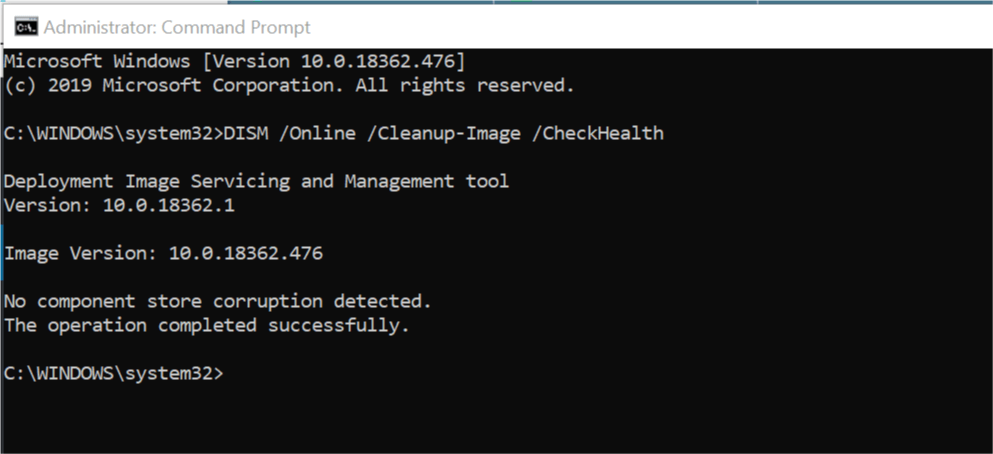
- Apăsați tasta Windows pentru a apela bara de căutare.
- Introduceți cmd.
- Faceți clic dreapta pe promptul de comandă și selectați Executare ca administrator.
- La promptul de comandă, tastați următoarea comandă și apăsați Enter
- DISM / Online / Ecran de curățare / CheckHealth
- Comanda de mai sus efectuează o verificare rapidă a stării și stabilește dacă există o corupție a datelor care trebuie corectată.
- Dacă sunt detectate probleme, puteți utiliza următoarea comandă pentru a recrea imaginea Windows:
- DISM / Online / Clean Image / RestoreHealth
- Procesul poate dura câteva minute.
- Un mesaj de succes este afișat la finalizarea procesului.
- Închideți promptul de comandă și porniți Instrumentul de configurare a sistemului.
Dezinstalați serviciul MSDTC de pe computer.

Această eroare se datorează faptului că serviciul MSDTC nu funcționează sau nu funcționează corect.
- Pentru a rezolva această problemă, trebuie să dezinstalați și apoi să reinstalați serviciul MSDTC.
- La promptul de comandă, ca administrator, executați următoarea comandă:
- dezinstalați msdtc
- Aceasta va dezinstala serviciul MSDTC de pe computer.
- Pentru a instala serviciul MSDTC, trebuie să introduceți acum următoarea comandă la promptul de comandă
- instalați msdtc
- Tot ce trebuie să faceți este să închideți fereastra promptului de comandă și să verificați dacă problemele dvs. sunt rezolvate.
Această metodă s-a dovedit a fi o soluție eficientă pentru un număr de utilizatori.
Aceste două corecții se aplică și altor versiuni ale sistemului de operare Windows, inclusiv Windows 10, dar această eroare apare de obicei în Windows 7.
Sfat expert: Acest instrument de reparare scanează arhivele și înlocuiește fișierele corupte sau lipsă dacă niciuna dintre aceste metode nu a funcționat. Funcționează bine în majoritatea cazurilor în care problema se datorează corupției sistemului. Acest instrument vă va optimiza, de asemenea, sistemul pentru a maximiza performanța. Poate fi descărcat de Faceți clic aici

CCNA, Web Developer, Troubleshooter pentru PC
Sunt un pasionat de calculator și un profesionist IT practicant. Am experiență de ani de zile în spatele meu în programare pe calculator, depanare și reparații hardware. Mă specializează în Dezvoltarea Web și în Designul bazelor de date. De asemenea, am o certificare CCNA pentru proiectarea și depanarea rețelelor.

